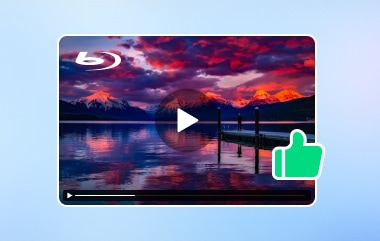Perisian ripper Blu-ray membolehkan anda mengekstrak kandungan media yang tepat daripada cakera Blu-ray. Dengan alat yang betul, anda boleh membuat sandaran koleksi anda, yang amat berguna kerana cakera Blu-ray boleh haus dari semasa ke semasa dengan penggunaan yang kerap. Selain itu, banyak alatan membolehkan anda mempertingkatkan kualiti kandungan cakera anda.
Jika anda ingin menyimpan koleksi Blu-ray anda secara digital atau membakarnya ke cakera lain, anda memerlukan perisian merobek yang berkuasa untuk kerja itu. Siaran ini akan melihat 5 teratas Perisian ripper Blu-ray pilihan untuk 2025. Kami telah menyemak prestasi, harga, kebaikan dan keburukan mereka untuk membantu anda mencari yang sesuai untuk keperluan anda.
Teratas 1: Penukar Blu-ray Tipard
Penukar Blu-ray Tipard ialah salah satu pilihan perisian ripping terbaik yang memberikan kualiti tanpa kerugian apabila menggunakan alat ripper. Ia menyokong lebih 500 format output, termasuk MKV, MP4, AVI dan MOV, memberikan anda banyak pilihan untuk format pilihan anda. Perisian ini menyokong kualiti video melebihi 4K dan menggunakan pecutan GPU untuk merobek lebih pantas. Di samping itu, terdapat editor video ringan untuk menambah sari kata dan trek audio, menambah penapis dan kesan, memotong, menggabungkan dan banyak lagi.
Cara menggunakan Tipard Blu-ray Converter:
Langkah 1Untuk mendapatkan perisian, klik butang Butang Percuma di bawah. Klik dua kali fail yang dimuat turun untuk memasangnya pada peranti anda. Kemudian, jalankan program.

Cubalah Untuk Windows 7 atau lebih baru
 Muat Turun Selamat
Muat Turun Selamat
Cubalah Untuk Mac OS X 10.13 atau lebih baru
 Muat Turun Selamat
Muat Turun SelamatLangkah 2Klik pada Muatkan Blu-ray atau Tambahan pula butang di tengah. Pilih fail Blu-ray daripada pemacu cakera anda atau pilih fail ISO yang disimpan pada komputer anda.
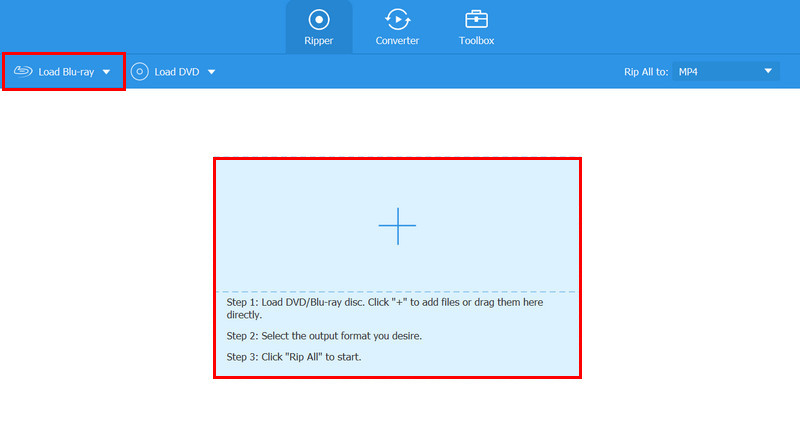
Langkah 3Cari Format butang di sudut kanan fail anda. Kliknya untuk membuka menu untuk memilih format pilihan anda daripada pilihan pada panel kiri. Setelah anda membuat pilihan anda, klik pada Koyakkan Semua butang di sudut kanan bawah.
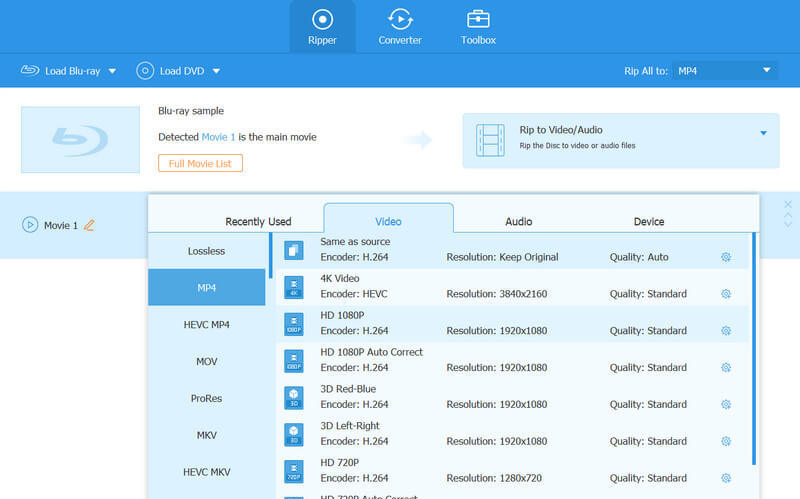
- Kebaikan
- Ia menyokong lebih 500 format, termasuk MP4, MKV, AVI dan MOV.
- Termasuk editor video terbina dalam untuk memangkas, memangkas, menggabungkan dan menggunakan kesan.
- Ia menampilkan pecutan perkakasan untuk pemprosesan yang lebih pantas.
- Ia memastikan hasil kualiti tanpa kerugian.
- Keburukan
- Pecutan perkakasan bergantung pada keupayaan peranti.
- Alat penyuntingan media yang luas mungkin sangat menggembirakan untuk pemula.
2 Teratas: Leawo Blu-ray Ripper
Leawo Blu-ray Ripper ialah alat yang berkuasa untuk pengguna yang menghargai penyesuaian dan fleksibiliti. Ia menyokong lebih daripada 180 format dan menawarkan ciri yang memudahkan anda mengedit output Blu-ray yang telah anda robek. Kualitinya yang luar biasa menjadikannya kegemaran di kalangan pengguna yang mencari hasil yang konsisten.
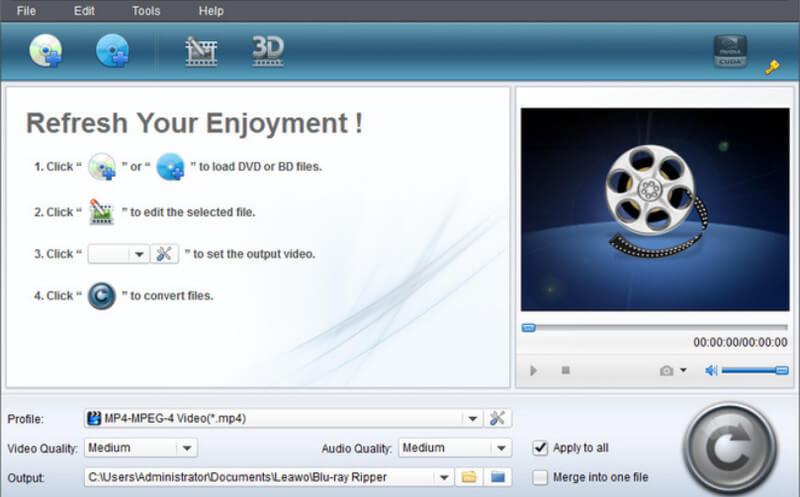
- Kebaikan
- Ia menukarkan Blu-ray kepada 180 format video dan audio.
- Mengekalkan kualiti video asal, termasuk sari kata dan berbilang trek audio.
- Ia membenarkan penyesuaian tetapan output, seperti resolusi, kadar bit dan kadar bingkai.
- Ia mempunyai ciri unik yang membolehkan anda menukar output kepada 3D.
- Keburukan
- Kelajuan pemprosesan yang lebih perlahan berbanding pesaing.
- Antara muka sudah lapuk.
3 Teratas: DVDFab Blu-ray Ripper
DVDFab Blu-ray Ripper ialah kegemaran ramai, terkenal dengan antara muka moden dan mesra pengguna yang memudahkan pemula untuk menavigasi. Ia cemerlang dalam merobek cakera Blu-ray yang disulitkan dan menawarkan pelbagai pilihan penyesuaian dan alat penyuntingan terperinci. Kemas kini yang kerap memastikan ia kekal serasi dengan keluaran Blu-ray terkini.
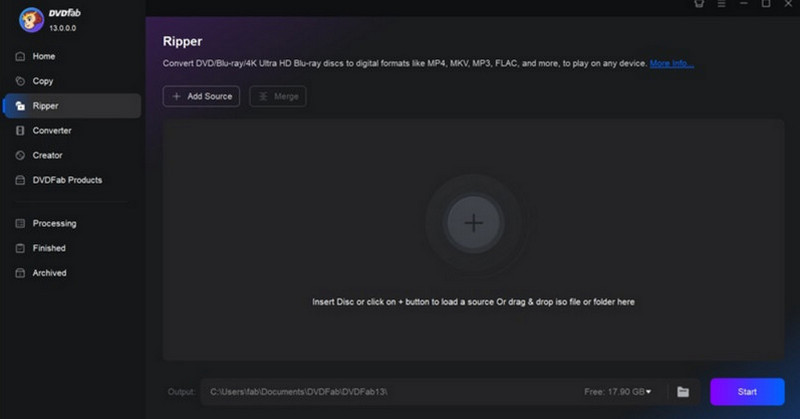
- Kebaikan
- Ia mengendalikan cakera Blu-ray yang disulitkan dengan berkesan.
- Ia menawarkan output HEVC dan 4K.
- Ciri penyuntingan lanjutan, termasuk pemangkasan, pemangkasan dan penambahan tera air.
- Pemprosesan pantas dengan sokongan pecutan perkakasan.
- Keburukan
- Kos yang lebih tinggi, menjadikannya kurang menarik kepada pengguna kasual.
- Harga berasaskan langganan boleh ditambah dari semasa ke semasa.
4 Teratas: Brek Tangan
Brek Tangan ialah alat alternatif percuma yang boleh digunakan sebagai ripper cakera Blu-ray untuk semua koleksi anda. Menggunakannya sebagai pemula boleh mencabar kerana anda perlu memuat turun pemalam untuk merobek Blu-ray. Walaupun begitu, ia adalah pilihan yang bagus untuk pengguna yang biasa dengan perisian dan yang lebih suka alternatif percuma daripada ripper Blu-ray premium.
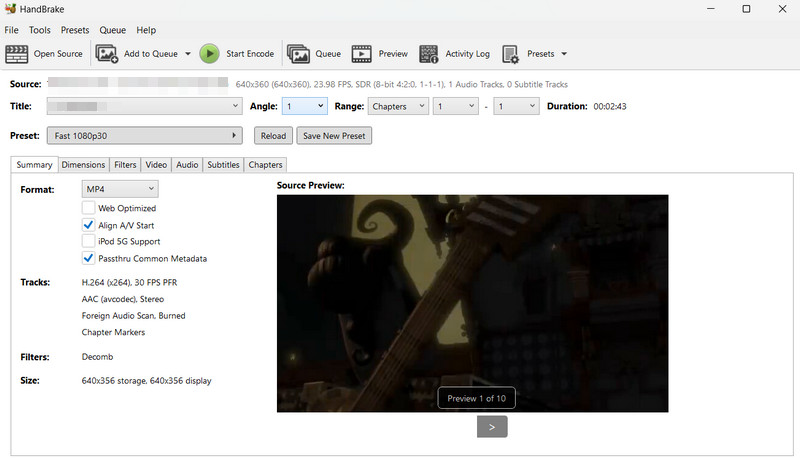
- Kebaikan
- Percuma untuk menggunakan perisian Blu-ray dan DVD ripper.
- Ia menyokong pelbagai format seperti MP4 dan MKV dengan pilihan pengekodan lanjutan.
- Ia adalah perisian ringan yang tidak memerlukan sumber sistem yang tinggi.
- Ia mempunyai pemprosesan kelompok.
- Keburukan
- Anda perlu memuat turun pemalam pihak ketiga untuk menyahsulit Blu-ray.
- Antara muka mungkin terasa luar biasa untuk pemula.
Top 5: MakeMKV
MakeMKV ialah ripper Blu-ray percuma yang menawarkan pengguna penyelesaian yang mudah dan boleh dipercayai. Ia sesuai untuk mereka yang ingin mengekalkan kualiti asal kandungan Blu-ray tanpa terperangkap dengan tetapan yang rumit.
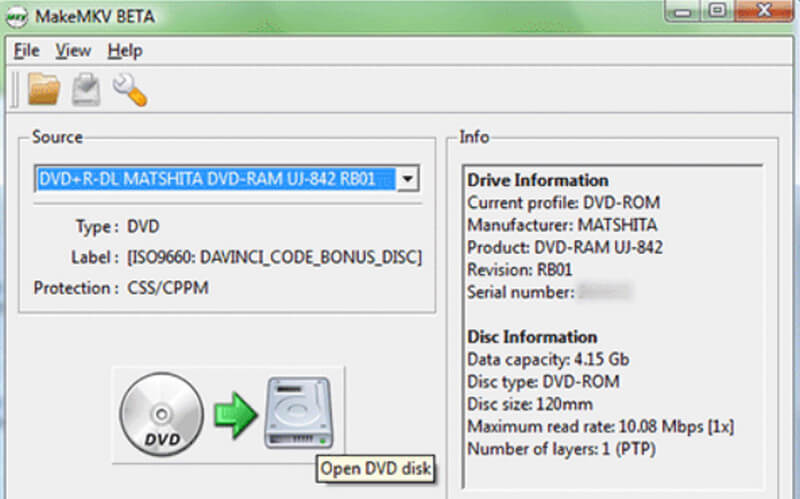
- Kebaikan
- Ia percuma untuk merobek DVD dan menawarkan versi beta untuk sokongan Blu-ray.
- Ia mengekalkan kualiti video, audio dan sari kata asal tanpa pemampatan.
- Antara muka lurus yang mudah difahami dan digunakan.
- Serasi dengan berbilang platform, termasuk Windows, macOS dan Linux.
- Keburukan
- Ia hanya menyokong format MKV
- Ia tidak mempunyai ciri penyuntingan atau penyesuaian lanjutan.
Bonus: Faktor yang Perlu Dipertimbangkan Apabila Memilih Blu-ray Ripper
Apabila memilih ripper Blu-ray yang betul, anda mesti mengingati beberapa faktor utama. Mari kita pecahkan yang paling penting untuk membantu anda membuat keputusan termaklum.
Format yang Disokong
Tidak semua ripper Blu-ray adalah sama. Perbezaan mereka berlaku kebanyakannya dalam format yang mereka sokong, walaupun, dalam hal ini, kebanyakan yang teratas membawa sekurang-kurangnya pilihan dalam beberapa format daripada yang standard seperti MP4, MKV, AVI dan MOV. Mana-mana program yang menawarkan format ini cukup baik untuk berfungsi dengan kebanyakan tetapan dan konfigurasi peranti yang akan anda miliki. Sentiasa semak untuk menyenaraikan format yang disokong untuk mengetahui sama ada ia mempunyai perkara yang anda mahukan.
Kualiti
Siapa yang mahu merobek Blu-ray hanya untuk kehilangan kualiti video dan audio yang menakjubkan? Adalah lebih baik untuk mencari perisian ripper tanpa kerugian yang boleh mengekalkan segala-galanya daripada kandungan asal, termasuk kejelasan, kedalaman warna dan kualiti bunyinya. Sesetengah alatan juga menyokong merobek Blu-ray dalam 4K dan ke atas, menjadikannya sesuai untuk mereka yang mahukan pengalaman menonton sebaik mungkin.
Kelajuan
Tiada siapa yang suka menunggu berjam-jam hanya untuk merobek satu filem. Kelajuan adalah penting, terutamanya jika anda mempunyai keseluruhan koleksi Blu-ray. Nasib baik, hampir semua program melibatkan pecutan GPU untuk mengurangkan masa ripping dengan ketara tanpa kehilangan kualiti. Ini adalah kelebihan yang besar, terutamanya dengan fail yang lebih besar.
ciri-ciri
Perisian ripper asas boleh merobek filem dengan mudah, tetapi ripper Blu-ray yang hebat harus mempunyai ciri penyuntingan video yang membolehkan seseorang memotong lebihan rakaman, menggabungkan klip, atau menambah subs atau trek audio. Di samping itu, kesan yang sangat maju, penapis, dan juga pengubahsuaian format tersuai adalah hebat, memberikan anda kata akhir tambahan pada output. Dapatkan sesuatu yang akan merobek dan juga memberikan bonus tersebut untuk menjimatkan masa dan wang pada masa hadapan.
Blu-ray rippers sememangnya sangat membantu apabila mengekalkan koleksi Blu-ray anda. Mencari perisian yang baik, bagaimanapun, tidak pernah mudah. Sebaik sahaja anda menyenaraikan perkara yang anda perlukan, pilihan menjadi mudah dengan cepat. Jika anda sedang mencari perisian yang berbaloi untuk melabur tetapi ingin mencubanya dahulu, Tipard Blu-ray Converter pastinya patut dipertimbangkan. Alat ini mampu melakukan banyak perkara dan mempunyai versi percuma yang membolehkan anda mengalami kegemilangan penuh suite penyuntingan media semua-dalam-satu sebelum memutuskan sama ada ia sesuai dengan anda.
Alat terbaik untuk merobek dan menukar fail imej Cakera DVD/Folder/ISO ke dalam pelbagai format.